cad怎么输入坐标点的操作方法你须知!
发布时间:2021年09月08日 10:00
小伙伴,我们在使用cad的时候最想知道就是里面超级多的技巧,那么cad如何输入坐标点呢?大家一起来看看这个技巧怎么学习吧!cad怎么输入坐标点?cad坐标系在绘图中是经常需要设置的,常用的是绝对坐标系,当然还有带角度的坐标系和距离xy轴一定距离的坐标,下面我们来看看cad常用坐标系的输入方法该怎么输入吧!
操作步骤如下:
1、打开CAD软件
首先,我们需要电脑打开CAD软件。这里,我使用的时Auto CAD2007版本来为大家做演示。
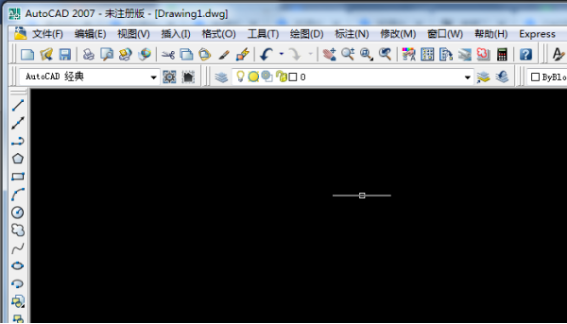
2、点击【直线选项】
然后,我们在打开CAD软件之后;我们可以点击左侧【工具栏】中的【直线选项】。
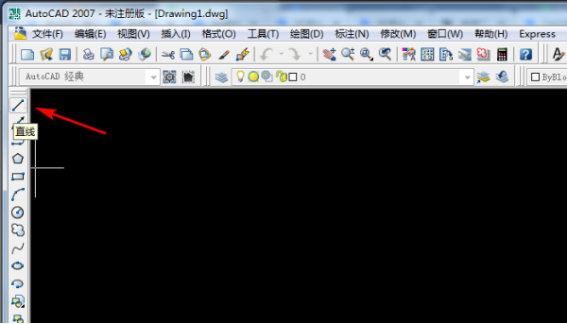
3、按下快捷键【Shift+2键】
下一步,我们点击【直线选项】之后,我们按下快捷键【Shift+2键】,调出【@符号】。
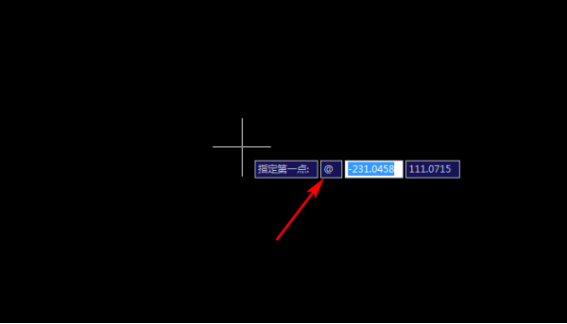
4、输入坐标
我们再调出@符号之后,先输入X坐标【200】,然后,我们点击【,】;接着,我们再输入Y轴坐标【300】。(如图所示)
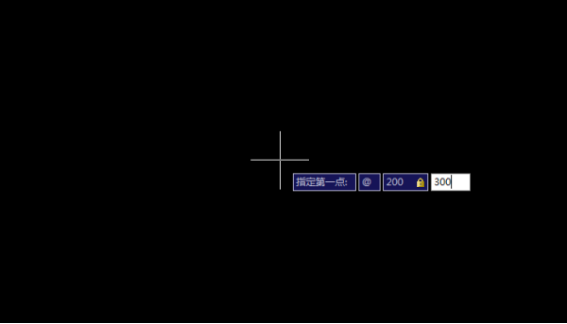
5、按下【空格键】
我们在输好坐标轴之后,按下【空格键】的按钮;这样一来,坐标点就找到了。
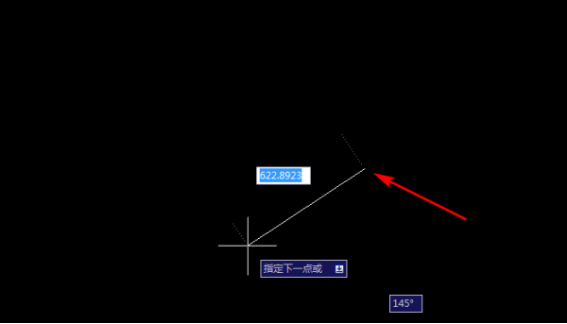
是不是很简单呢?我们只需要进行简单的设置,就能轻松的完成输入坐标的方法。好了,我们今天的课程到这里就结束了,你们学会了吗?我们今天就到这里了,下期再见吧!
本篇文章使用以下硬件型号:联想小新Air15;系统版本:win10;软件版本:AutoCAD 2007。


